Узнаем как удалить аккаунт в Плей Маркете (Play Market) навсегда?
Иногда возникает необходимость узнать, как удалить аккаунт в «Плей Маркете». Здесь можно воспользоваться несколькими способами. Поэтому для начала рассмотрим непосредственно сам магазин приложений и его систему установки и настройки.
Что такое Play Market?
Прежде чем мы разберемся с тем, как удалить аккаунт в «Плей Маркете», узнаем поближе, что же это такое. Тот, кто только купил смартфон на ОС «Андроид», сразу хочет узнать, где можно скачать игры и приложения, при этом не нахвататься вирусов. Те, кто никогда не слышали об этом магазине, сразу с опаской к нему относятся. Ведь совершенно неясно, что можно скачивать, как делать покупку за деньги и т. д.
«Плей Маркет» — это полезный сервис, владельцем которого является всеми любимый Google. Фирменный онлайн-магазин позволяет скачивать необходимые приложения, а также игры, музыку и книги. Чаще всего наиболее популярные игры и приложения бесплатны, но есть и те, за которые придется заплатить, в целях поддержки разработчика.
Чем полезен?
Даже если вы купили достаточно простой и бюджетный смартфон, но на базе операционной системы «Андроид», «Плей Маркет» позволит наделить ваш телефон новыми функциями и возможностями. К примеру, скачав приложение «Фонарик», вы можете использовать вспышку как вспомогательный инструмент освещения. Некоторые программы позволяют сканировать штрихкоды или использовать камеру в качестве веб. Другие возможности:
- Более полутора миллиона приложений доступно для пользования.
- Возможность загрузки всех сервисов Google.
- Синхронизация закладок и заметок.
- Сохранение контактов и сообщений.
Как зарегистрироваться?
Прежде чем разобраться с тем, как удалить старый аккаунт в «Плей Маркете», нужно узнать, как же завести его. Очень просто это сделать, если у вас уже есть аккаунт в каком-нибудь из сервисов «Гугл» (например, в почте). Тогда при запуске новенького смартфона у вас просто попросят ввести данные аккаунта, все дальнейшие сервисы будут связаны с этой учетной записью.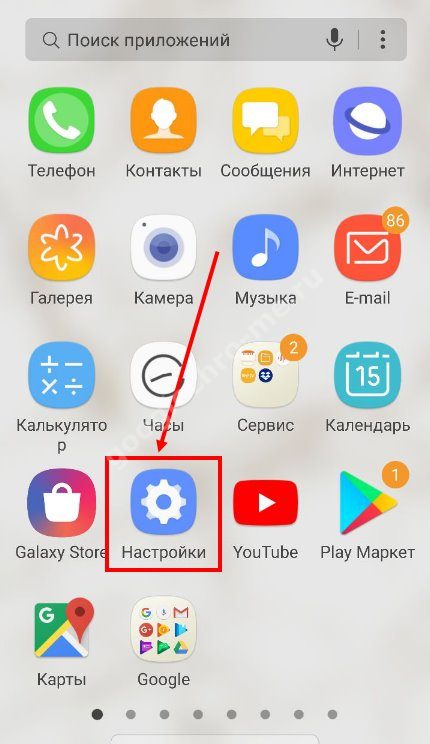
Создать новый тоже очень просто. Значок Play Market находится в меню каждого телефона на Android. Нажимаете на него, в новом окошке появится уведомление: «Создать новый или использовать существующий профиль?» Создаете новый аккаунт: придумываете логин и вводите пароль, теперь автоматически у вас есть еще и почта Gmail.
Выход из аккаунта
Если вы захотели продать телефон, то у вас возникнет вопрос о том, как удалить аккаунт в «Гугл Плей», ведь новый владелец может пользоваться вашими личными данными и, если он не очень воспитан, использовать их в личных целях. Особенно это важно, если у вас в учетной записи указана кредитная карта. Тогда новый владелец может скачивать приложения с «Плей Маркета» за деньги.
Или вы сами стали новым владельцем, ответственным, который купил б/у телефон, обнаружил на нем чужой аккаунт. Тогда вам необходимо просто выйти из него. Также этот вариант подойдет в случае, если вам пришлось сменить почту или пароль.
Итак, заходим в настройки телефона и находим там «Аккаунты». Из всех предложенных вам учетных записей, которые сохранены на вашем телефоне, нужно выбрать аккаунт Google. Напротив вы увидите три точки, нажав на которые, сможете выбрать «Удалить». Важно помнить, что возможна потеря данных. Поэтому лучше заранее сделать резервную копию, чтобы не потерять все контакты и важные документы.
Из всех предложенных вам учетных записей, которые сохранены на вашем телефоне, нужно выбрать аккаунт Google. Напротив вы увидите три точки, нажав на которые, сможете выбрать «Удалить». Важно помнить, что возможна потеря данных. Поэтому лучше заранее сделать резервную копию, чтобы не потерять все контакты и важные документы.
Теперь при входе в «Плей Маркет» у вас попросят новые данные для ввода. Кстати, тут же можно не только ввести уже существующие, но также зарегистрироваться по-новому. Так вы обойдете вопрос о том, как можно удалить аккаунт в «Плей Маркете».
Удалить аккаунт «Гугл»
Вышеуказанный способ поможет разобраться с тем, как удалить аккаунт «Гугл». Но это не единственный вариант. Есть еще два, которые помогут разобраться в этом вопросе. Итак, первый вариант – это помощь служб Google. В настройках вы можете найти раздел «Приложения». Заходите туда и находите «Управление приложениями». Тут, в «Службах Google», вы найдете кнопочку «Очистить данные», таким образом избавитесь от старого или чужого аккаунта.
Следующий метод сложнее. Для того чтобы разобраться с тем, как удалить аккаунт «Гугл», понадобится наличие рут-прав. Для начала установим приложение Root Explorer и перейдем в каталог /data/system/. Здесь нужно удалить единственный файлик — accounts.db.
Теперь нужно перезагрузить телефон, после включения вы увидите, что не осталось ни аккаунта «Плей Маркет», ни учетной записи «Гугл». Кстати, все скачанные игры и приложения останутся на смартфоне.
Как вы уже поняли, чтобы разобраться с тем, как удалить аккаунт в «Гугл Плей», придется удалить данные учетной записи Google. Еще одним вариантом является Factory Reset. Это наиболее грубый и «агрессивный» метод. Этим способом вы потеряете все данные, а ваш смартфон будет системно новенький, как из магазина. Сделать это можно также двумя методами:
- В настройках выбрать «Восстановление и сброс», далее «Сброс настроек» и «Сбросить настройки телефона».
- Нажать кнопку выключения и громкости. Держать до тех пор, пока телефон не отключится, а на экране не появится информация о сбросе настроек.
 Чтобы выбрать Factory Reset, нужно использовать кнопку громкости (вверх-вниз).
Чтобы выбрать Factory Reset, нужно использовать кнопку громкости (вверх-вниз).
Смена пароля
Отвечая на вопрос о том, как удалить аккаунт в «Плей Маркете», нужно еще сказать о смене пароля. Именно такой вариант также поможет вам избавиться от старой и ненужной учетной записи. Это можно сделать с помощью компьютера. Заходим на свой аккаунт Google и вводим данные. В настройках находим «Вход в аккаунт» и изменяем пароль. В появившемся окошке нужно будет повторить старый пароль и ввести дважды новый. Далее нажимаем «Изменить пароль». Все, данные изменены.
Теперь, зайдя на смартфоне в «Гугл Плей», нужно ввести новые данные и использовать уже созданную учетную запись. Это все варианты того, как удалить аккаунт в «Гугл Плей Маркет».
Удалить приложение Play Market
Итак, возможно, вам не нужен этот сервис от «Гугл», но вы не знаете, как удалить его с вашего смартфона. Сделать это можно двумя способами:
- Перепрошить смартфон.
- Удалить (наиболее простой).

Вы уже заметили, что удалить из меню Play Market не получится. Если зажать иконку приложения, то можно увидеть, что крестик над ним не появляется, а значит, нужно идти в настройки телефона. Здесь выбираем «Приложение» и находим то, которое хотим удалить. Далее переходим в расширенное диалоговое окно. Здесь можно увидеть информацию о софте, также его настройки и последние обновления. Кстати, если у вас возникают ошибки с доступом к своему аккаунту, здесь можно «Отменить обновления», возможно, именно с этим связаны сбои в работе.
Итак, чтобы удалить приложение, просто нажимаем на пункт «Удаление», и софт будет деинсталлирован со смартфона.
Перепрошивка — дело трудное. Особенно это сложно сделать, если у вас нет рут-прав. К тому же, чтобы избавиться от софта, нужна кастомная прошивка, а это не всегда надежно. Также помните, что если у вас есть гарантия на телефон, то после перепрошивки она автоматически отменяется. Так что в этом случае лучше обращаться в сервисный центр.
Теперь вы знаете несколько способов того, как удалить аккаунт в «Плей Маркете».
Как удалить аккаунты с Андроида?
6 способов удалить аккаунт Google со смартфона или планшета на Android
Регистрируя учетную запись Google на телефоне или планшете под Android, вы соглашаетесь с одним неявным условием: вас впустят, но не выпустят. Нет, некто не возьмет ваш аккаунт в плен и не «пригвоздит» навсегда к девайсу, просто зарегистрировать почту Gmail и сделать ее своей учетной записью — гораздо более понятная и очевидная операция, чем ее удаление. Впрочем, способов удалить аккаунт Google с Андроид-устройства существует предостаточно. Просто они не бросаются в глаза.
Стандартный способ удаления аккаунта, рекомендуемый Google
Этот способ заложен в функции Android. Он подойдет вам в следующих случаях:
- Вы решили передать свой гаджет во владение близкого человека и вас не смущает, что он получит доступ к вашим данным, контактам и приложениям, поскольку вы ему доверяете.

- Вам нужно удалить аккаунт, чтобы устранить некий сбой на устройстве.
- Вы хотите авторизоваться под другой учетной записью.
За данные на планшете или смартфоне можете не переживать. После сноса аккаунта вся принадлежащая ему информация — приложения, файлы, контакты, личные настройки и прочее, останется на месте. Если вас это устраивает, поехали:
- Запустите приложение «Параметры» (Настройки).
- Перейдите в раздел «Личные» -> «Учетные записи и синхронизация».
- В колонке справа выберите нужный аккаунт Google (адрес почты Gmail).
- Коснитесь кнопки меню в верхнем правом углу экрана и выберите опцию «Удалить учетную запись».
- Подтвердите согласие на удаление, введите, если нужно, пароль, и после завершения операции перезагрузите девайс.
Что-то пошло не так и аккаунт не удаляется
Несколько раз приходилось сталкиваться с такой ошибкой — при попытке удаления единственного аккаунта Гугл на Андроиде (владельца гаджета) операция зависала и не завершалась, пока не остановишь ее вручную.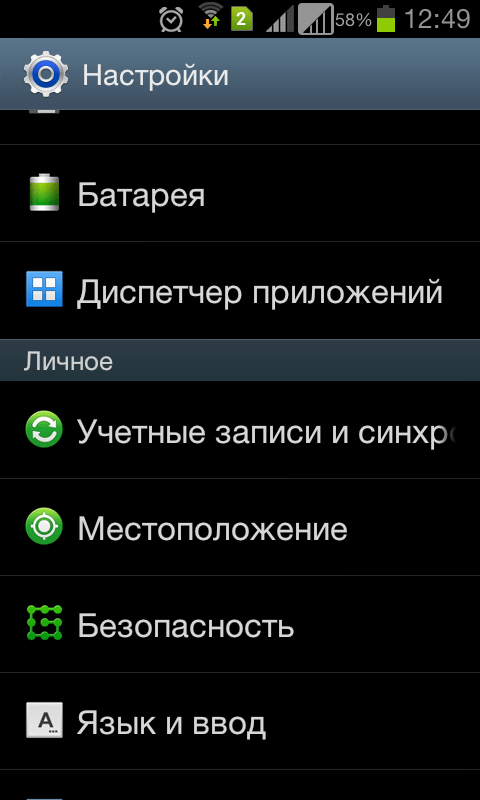
Одно из решений оказалось на редкость простым. Оно — для случая, когда вы хотите авторизоваться на устройстве под другой учетной записью, сделать ее владельцем, а старую удалить.
- Запустите приложение «Почта Gmail», коснувшись этого значка.
- Откройте меню, скрытое за кнопкой «гамбургер» в верхнем левом углу экрана и нажмите «Добавить аккаунт».
- Если у вас уже есть другая учетная запись Gmail, нажмите «Существующий». Если нет — «Новый». При выборе второго варианта выполните инструкции по регистрации почтового ящика, которые вы получите следом.
- Далее снова зайдите в настройки приложения «Почта Gmail». Теперь там находятся 2 пользователя — старый и новый. Один (как правило, старый) загружен как основной, второй просто присутствует в списке. Переключитесь на только что добавленного пользователя, коснувшись его значка.
- После этого нажмите «Управление аккаунтами» и повторите операцию удаления старого.
 Скорее всего, на этот раз проблем не возникнет. Второй аккаунт останется единственным и сделается владельцем устройства. Все файлы, контакты, настройки и приложения старого аккаунта будут на месте.
Скорее всего, на этот раз проблем не возникнет. Второй аккаунт останется единственным и сделается владельцем устройства. Все файлы, контакты, настройки и приложения старого аккаунта будут на месте.
На разных гаджетах и в разных версиях Андроида отдельные пункты этой инструкции могут выполняться не так, как описано. Но принцип везде один и тот же.
Удаление данных приложения «Аккаунты Google»
На некоторых устройствах удалить свой аккаунт можно еще одним несложным способом. Запустите системную утилиту «Параметры», перейдите в раздел «Приложения» на вкладку «Все». Найдите в списке «Аккаунты Google» и нажмите кнопку «Стереть данные».
На некоторых прошивках следует стирать данные не этого приложения, а «Служб Google».
Удаление учетной записи Гугл и всех пользовательских данных (возврат устройства к первоначальному состоянию)
Этот вариант применим в следующих случаях:
- Если владелец не помнит пароль своей учетной записи и не может его восстановить.

- Если вышеописанные способы удаления аккаунта работают некорректно или функция заблокирована вредоносной программой.
- Перед продажей гаджета и в других подобных случаях.
Удалить с телефона все аккаунты и всю пользовательскую информацию можно по-разному. Проще всего это сделать через меню того же приложения «Параметры». В моем примере кнопка сброса находится в разделе «Личные данные» — «Резервное копирование».
На других прошивках и подраздел, и кнопка могут называться иначе и располагаться в ином месте. В частности, на Samsung она находится в меню «Общие» и называется «Архивация и сброс», на некоторых Lenovo — в разделе «Восстановление и сброс» (кнопка «Сброс настроек»). На прочих аппаратах — где-либо еще. Уточните это в руководстве пользователя.
После нажатия кнопки сброса Android предупредит вас, что все приложения, настройки и аккаунты будут полностью удалены с планшета или телефона. Если вы согласны, нажмите еще раз «Сбросить настройки» и подождите около 5 минут.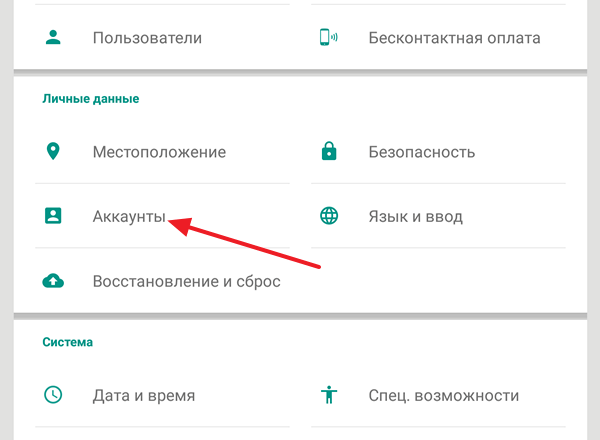 После перезапуска вы получите девственно чистое устройство.
После перезапуска вы получите девственно чистое устройство.
Если девайс защищен паролем, который вы не помните, выполнить сброс можно еще парой способов:
- Через меню Recovery (опция Wipe Data/Factory Reset). Как попасть в это меню, читайте в инструкции к устройству.
- Долгим нажатием утопленной кнопки Reset, находящейся на корпусе телефона или планшета. На некоторых моделях она скрыта под задней крышкой.
Еще более жесткий метод удаления аккаунта, когда не помогает абсолютно ничего, это перепрошивка девайса через компьютер, что аналогично переустановке Windows на ПК. Пользовательских данных и приложений после этого, разумеется, тоже не останется.
Предупреждение: некоторые планшеты и телефоны настолько крепко привязываются к аккаунту владельца, что требуют авторизации под ним даже после сброса и перепрошивки. И обойти этот запрос очень и очень непросто (единого решения нет, для каждой марки девайса оно свое). Поэтому пока у вас есть доступ к сведениям вашего аккаунта Google, запишите логин и пароль в записную книжку или файл на другом устройстве и храните в надежном месте.
Для тех, у кого есть права root
У тех, кто успел получить права суперпользователя на своем девайсе, возможностей снести аккаунт Google на одну больше, чем у остальных. Вы можете просто удалить файл accounts.db, в котором Android хранит сведения об учетных записях. Для этого вам понадобится файловый менеджер с доступом к защищенным служебным данным, такой, как Root Explorer, и… ничего больше.
Итак, запустите Root Explorer, зайдите в папку /data/system (на отдельных прошивках — в /data/system/users/0/), откройте долгим касанием контекстное меню accounts.db и выберите «Удалить».
Как выйти из аккаунта Google Play, почты и других приложений без удаления учетной записи на Андроиде
Некоторые пользователи интересуются, можно ли убрать свой аккаунт только из магазина Goolle Play, почты Gmail и других приложений, где используется авторизация, но сохранить все файлы, программы и настройки на Android. Отвечаю: можно. Если способ добавления второго аккаунта через почтовую программу не помог, вы можете это сделать путем изменения пароля вашей текущей учетной записи Google.
Для этого:
- Зайдите через любой веб-браузер в раздел «Мой аккаунт» на сайте Google.com. Перейдите в подраздел «Безопасность и вход».
- На следующей странице нажмите кнопку «Пароль».
- Введите ваш нынешний пароль для подтверждения, что это вы. Далее у вас появится возможность изменить его на новый.
Если гаджет подключен к Интернету, при следующем входе в Google Play и почтовую программу система попросит вас авторизоваться. Вам останется только ввести данные новой учетной записи
compconfig.ru
Удаляем Google аккаунт из Android-смартфона без потери данных
En Ua
Иногда у пользователей Android-устройств возникает потребность удаления своего единственного аккаунта Google со смартфона или планшета. Такая ситуация может возникнуть при продаже аппарата или передачи его в длительное пользование другому человеку. В общем, появившиеся причины не важны.
Такая ситуация может возникнуть при продаже аппарата или передачи его в длительное пользование другому человеку. В общем, появившиеся причины не важны.
В любом из приведенных примеров стоит задача или вопрос: как удалить Гугл аккаунт с Андроид устройства без сброса всех настроек?
Этот вопрос можно решить двумя различными способами: «грубым» и «мягким».
- Грубый способ предусматривает удаление Google аккаунта со смартфона на Android с вытекающими последствиями: потеря на аппарате всех своих личных данных и удаление всех установленных игр и приложений. В данном случае рекомендуется позаботиться о резервной копии всех данных пользователя.
- Мягкий способ позволяет удалить единственный аккаунт Гугл с Андроид смартфона или планшета без потери данных. Но, ниже перечисленные варианты работают не на всех устройствах.
1«Грубый способ удаления Гугл аккаунта на смартфоне»
Тут существует два подварианта решения задачи:
Первый: сброс до заводских настроек (Настройки — Восстановление и сброс — Сброс настроек — Сбросить настройки телефона)
Второй: перепрошивка устройства.
Эти два подпункта «Грубого» способа обеспечивают 100% гарантию успешного удаления аккаунта Гугл из Андроид. Потери данных, правда, порой бывают неуместными, поэтому переходим к более «нежным» действиям над аппаратом.
2«Мягкий способ удаления Гугл аккаунта со смартфона или планшета на Андроид»
Напомню еще раз: мягкие методы позволяют выполнить поставленную задачу без потери пользовательских данных, но работают не на всех устройствах и прошивках!
Этот раздел включает в себя три возможных способа:
Первый: удаление аккаунта Гугл через настройки Андроид-устройства.
Настройки — Аккаунты — выбираете Google — потом тяпаете пальцем по своему аккаунту — Настройки (три точки справа вверху) — Удалить аккаунт.
Второй: удаление аккаунта через удаление служб Google.
Опять таки находим основные «Настройки», потом ищем кнопочку «Приложения» и тяпаем пальцем по команде «Управление приложениями». Далее нам понадобятся «Службы Google».
Третий: удаление файла accounts.db, который отвечает за наш аккаунт.
Для выполнения этого метода требуется наличие рут-прав. Если Вы еще не рутировали свое устройство, тогда прочитайте этот мануал.
Итак, устанавливаем приложение Root Explorer и переходим в следующую директорию: /data/system/ там ищем давно упоминаемый файл accounts.db. Выделяем его и удаляем.
После перезагрузки смартфона или планшета мы имеем удаленный Google аккаунт с нашего Android-устройства. При этом все пользовательские данные, игры и приложения должны остаться нетронутыми. Остается лишь создать новый или авторизоваться под уже существующим.
Именно так выглядит ответ на вопрос: «Как удалит Google аккаунт с Android-смартфона или планшета?».
Если Вы имеете собственный опыт решения данного вопроса, тогда делитесь в комментариях.
gadgetmir.org
Как удалить аккаунт Google с Андроид телефона. 4 способа
Разберёмся, как удалить аккаунт Гугл на Андроиде или остановить его синхронизацию с устройством. Вы узнаете, можно ли восстановить учетную запись. Все пошаговые инструкции подкреплены иллюстрациями и детальными указаниями.
Вы узнаете, можно ли восстановить учетную запись. Все пошаговые инструкции подкреплены иллюстрациями и детальными указаниями.
Учетная запись Google – это страница пользователя одноименной поисковой системы, которая позволяет объединить все сервисы Google (социальная сеть Google+), видеохостинг YouTube, Google Drive, Google Docs. Также, аккаунт Гугл используется в ОС Android. С его помощью вы сможете управлять данными на смартфоне, настроить электронную почту, использовать магазин приложений.
Привязка аккаунта Google к Android-девайсу – это первое действие, которое выполняет юзер после покупки девайса. Без установленной учетной записи нельзя начать использование телефона. Рассмотрим детальнее, как удалить аккаунт Гугл с телефона Андроид и вернуть удаленные данные обратно.
Зачем нужно удалять учетную запись?
Деактивация учетной записи необходима в том случае, если вы забыли пароль доступа к старому профилю, передали свое устройство другому человеку или просто хотите создать абсолютно новый аккаунт для удобного использования YouTube и социальной сети Google+.
Иногда пользователи могут сталкиваться с ситуациями, когда учётная запись взламывается. В таком случае, злоумышленник может удаленно считывать данные ваших кредитных карт, логины и пароли от различных сайтов. Единственное решение проблемы – удаление профиля или его отвязка от телефона.
Если вы не хотите выполнять отвязку аккаунта от операционной системы, но нужно остановить отправку данных и синхронизацию учетной записи с телефоном, необходимо временно отключить действие аккаунта в настройках телефона. В любой момент можно выполнить повторное включение учетной записи на вашем смартфоне.
Обратите внимание! После удаления учетной записи она не только исчезает из вашего смартфона, но и навсегда удаляется из сервера Google. Это означает, что получить доступ к своим подпискам, электронным письмам и другим важным данным вы больше не сможете ни с одного устройства и браузера. Если же аккаунт нужно удалить только на телефоне, рекомендуется создать вторую учетную запись и привязать её к устройству, а первый профиль временно отключить. Таким образом, отключенный аккаунт останется доступным для использования на любом другом гаджете.
Таким образом, отключенный аккаунт останется доступным для использования на любом другом гаджете.
Удаление аккаунта Гугл – пошаговая инструкция для 4-х способов
Существует 4 основных способа, как удалить аккаунт Гугл в ОС Андроид. Каждый из методов необходимо использовать в зависимости от установленной версии операционной системы и от наличия прав суперпользователя.
Способ 1 – Через настройки Android
Данный метод удаления учетной записи – простой, быстрый и безопасный. Используйте его в таких случаях:
- У вас появилась необходимость стереть профиль, чтобы вместе с ним удалить и появившиеся ошибки электронной почты, календаря, сервисов Google. После временного удаления пользователь сможет повторно выполнить авторизацию и использовать этот аккаунт;
- Вы отдаете смартфон или планшет другому человеку и не хотите, чтобы он прочел ваши сообщения или имел доступ к YouTube и вашим социальным сетям;
- Вы хотите авторизоваться с новым аккаунтом и есть необходимость использовать существующий аккаунт на компьютере или другом телефоне.

В результате выполнения этого метода, все настройки, пользовательские данные и программы в мобильном гаджете будут сохранены. По сути, вы не удаляете профиль, а просто отвязываете его от своего смартфона.
Следуйте инструкции:
- Откройте главное меню на своем смартфоне и зайдите в окно настроек;
- Перейдите в раздел «Личные»;
- Кликните на раздел «Учетные записи»;
- В отрывшемся окне появятся данные о привязанном аккаунте Гугл, который синхронизирован с Андроид. Кликните на клавишу дополнительных настроек в правом углу;
- В появившемся списке нажмите на «Удалить запись».
Вышеуказанный способ подойдет для удаления аккаунта Гугл на Андроиде версий 5.1-8. Более старые версии прошивки позволяют только полностью удалить аккаунт или привязать к ОС дополнительную учетную запись без полного удаления предыдущей.
Поле выполнения деинсталляции аккаунта лучше перезагрузить смартфон, чтобы все настройки вступили в силу. Во время повторного включения телефона система попросит пользователя привязать новый аккаунт (уже существующую страничку Google или новую учётную запись).
Что делать, если появилось сообщение «Ошибка удаления аккаунта» Гугл
Иногда пользователи сталкиваются с ошибкой во время стандартного удаления учётной записи Google. В таком случае, ничего не меняется и после перезагрузки старая учетная запись так и остается привязанной к смартфону.
Решить проблему можно очень просто – необходимо создать новый профиль Google и привязать его к ОС Андроид. Затем следует просто удалить второй больше не нужный аккаунт. Следуйте инструкции:
- Зайдите в меню приложений и откройте стандартный почтовый клиент Gmail. По умолчанию эта программа установлена на всех устройствах с OS Android;
- После загрузки приложения кликните на клавишу «Опции», которая расположена в левом верхнем углу;
- Выберите пункт «Добавить аккаунт»;
- Далее вы будете перенаправлены в окно привязки нового аккаунта. Среди списка предложенных почтовых клиентов выберите Google;
- Теперь выберите тип аккаунта (новый или существующий). Зарегистрируйтесь или введите логин и пароль для входа;
- После успешного входа в новый аккаунт в параметрах стандартной программы Gmail появится возможность выбора нужной учетной записи. Заметьте, одна почта (открытая на данный момент) – это основная, а вторая – дополнительная. Чтобы изменить статус почтового ящика, просто кликните по его имени. С изменением статуса аккаунта Gmail изменится и основная учетная запись для всей ОС на смартфоне.
- Поле выбора нового аккаунта в качестве основного вернитесь в окно настроек телефона и удалите лишнюю учетную запись, как это было описано выше. Ошибка деинсталляции больше не появится.
Способ 2 – Полное удаление учетной записи
Данный способ удаления учетной записи подразумевает полное удаление всех данных, которые связаны с аккаунтом из вашего смартфона. При этом, сам аккаунт будет доступен для использования с браузера, ведь логин и пароль доступа будет сохранен сервером Google.
На смартфоне не останется никаких настроек и данных, которые были связаны со старой учёткой. Это возможно благодаря функции сброса к заводским настройкам (другое название – Hard Reset). В результате сброса и повторного запуска телефона систему нужно будет заново настраивать (создавать новую запись Гугл, выбирать часовой пояс, повторно подключаться к маршрутизатору и прочее).
Использовать Hard Reset рекомендуется в том случае, если вы столкнулись с серьёзными неполадками в работе смартфона, забыли пароль разблокировки экрана, вашу прошлую учетную запись взломали или вы точно уверенны в том, что старый почтовый ящик и другие пользовательские данные вам больше никогда не понадобятся.
Следуйте инструкции, чтобы полностью удалить аккаунт Гугл на Андроиде (метод работает с версиями 3.0, 4.0, 5.0, 6.0, 7.0, 8.0):
- Зайдите в настройки смартфона;
- Выберите пункт «Восстановление и сброс»;
- В появившемся окне нажмите на поле «Сброс настроек»;
- Подтвердите действие. Гаджет перезагрузится автоматически.
Обратите внимание! В результате сброса будут стерты абсолютно все пользовательские настройки, файлы, установленные программы, номер телефонной книги. Перед сбросом рекомендуется создать резервную копию или переместить нужные данные на компьютер.
Способ 3 – Остановка синхронизации
Если вы не хотите удалять аккаунт и привязывать новый, можно просто временно остановить синхронизацию подключённой учетной записи с телефоном. Такая опция доступна благодаря сервису Google Accounts – стандартная утилита, которая объединяет все приложения от Google.
Google Accounts регулярно подгружает данные о доступных обновлениях, управляет настройками вашей учетной записи. Чтобы остановить работу аккаунта следуйте инструкции:
- Зайдите в настройки смартфона;
- Выберите раздел «Приложения»;
- В открывшемся окне перейдите во вкладку «Все»;
- Найдите системную службу Google Accounts и откройте её;
- В новом окне кликните на кнопку «Принудительная остановка». Чтобы восстановить работу сервиса достаточно просто перезагрузить устройство. Все настройки аккаунта будут сохранены.
Чтобы стереть все привязанные к Андроид учетные записи кликните на клавишу «Стереть данные».
Способ 4 – Удаление с помощью ROOT
Еще один способ удаления требует наличия прав суперпользователя. На телефонах с активным ROOT удалить аккаунт Гугл можно за несколько кликов. Достаточно просто открыть системную папку в проводнике и стереть нужный файл.
Следуйте инструкции:
- Откройте проводник и зайдите в папку Android-Data-System;
- Найдите компонент под названием ACCOUNTS.DB и удалите его.
- Перезагрузите ОС и авторизуйтесь с помощью новой странички Google.
Теперь вы знаете все основные методы, как удалил аккаунт Гугл. Рассмотрим, как восстановить профиль Андроид.
Восстановление учетной записи Google
Удаленная учетная запись Google поддаётся восстановлению только ограниченное количество времени. Официально разработчики не оглашают время хранения резервных копий аккаунтов на своих серверах, но по сообщениям пользователей этот период составляет от 2-х до 3-х месяцев.
Для повторного использования профиля на своем смартфоне, его сначала нужно восстановить с помощью любого браузера. Вернуть можно только ту страницу, к которой был привязан номер телефона (и у вас есть доступ к этому номеру).
Следуйте инструкции, чтобы узнать, как восстановить удаленный аккаунт Гугл на Андроиде:
- Откройте мобильный или десктопный браузер и зайдите на страничку https://accounts.google.com/signin/recovery?hl=ru;
- Введите номер телефона или адрес почты;
- На привязанный номер придет сообщение с кодом доступа. После ввода правильного кода удаленный аккаунт будет автоматически восстановлен. Если же восстановление недоступно, вы не получите сообщение с кодом на указанный номер телефона.
Далее следует придумать новый пароль. Готово, теперь вы снова сможете использовать аккаунт и привязать его к своему смартфону с ОС Андроид.
Итог
Как видите, удалить и вернуть учетную запись Google достаточно просто и справится с этой задачей даже новичок. Делитесь своими вариантами, как еще можно удалить аккаунт или восстановить его работу. Задавайте возникшие вопросы ниже в комментариях.
smartbobr.ru
Как удалить аккаунт Гугл на Андроиде: три действенных способа
Многих пользователей волнует вопрос, как удалить аккаунт «Гугл» на «Андроиде». Это не так уж и сложно. Ниже приведена подробная инструкция, как это сделать.
Существует много различных способов для удаления аккаунта. Из них самые популярные только 3. Они достаточно простые и не требуют много времени.
Способ №1
В устройстве необходимо зайти в меню «Настройки» и выбрать «Настройка аккаунтов и синхронизация». В зависимости от версии коммуникатора наименование функции может отличаться. Поэтому нужно искать по смыслу. В выпавшем меню необходимо выбрать ненужный аккаунт и произвести удаление. Там же можно создать новый.
Второй способ
Как удалить аккаунт «Гугл» на «Андроиде»? Если с предыдущим методом возникли проблемы, можно попробовать сделать это по-другому. Для этого понадобится то же меню настроек, которое необходимо открыть в телефоне или планшете. В строке «Приложения» при выборе пункта «Все» необходимо нажать «Сервисы Гугл». Там можно удалить запись при помощи функции «Очистить». После чего выбранный аккаунт удалится.
Третий способ
Практически все мобильные устройства ориентированы под «Андроид». Как удалить аккаунт «Гугл», если предыдущими способами не удалось осуществить задуманное. Возможно, это означает, что в системе коммуникатора удаление учетных записей заблокировано. Подобная ситуация может возникнуть при скачивании на телефон большого количества приложений, которые имеют привязку к данному аккаунту. Поэтому следует осуществить более сложную процедуру.
С начала необходимо скачать утилиту «Root Explorer». С ее помощью можно получить необходимые права. Когда приложение установлено, необходимо открыть корневую папку на устройстве, которая называется «data». В ней находится подкаталог «system». Из множества файлов нужно выбрать accounts.db. Надпись необходимо удержать до всплывания в меню, а после выбрать «Удалить».
Этот способ приводит к устранению всех контактов, которые сохранены в телефоне. Но другие данные при этом останутся. Перед тем, как удалить аккаунт, рекомендуется сделать резервную копию контактов и перезагрузить устройство.
Как удалить аккаунт «Гугл» на «Андроиде 4.2»? Это можно сделать аналогичными методами.
Как восстановить аккаунт?
Выше было рассмотрено, как удалить аккаунт «Гугл» на «Андроиде». Бывают ситуации наоборот, когда нужно восстановление.
Данные аккаунта обычно совпадают с почтой на ресурсе. Поэтому для нового входа через мобильное устройство нужно зайти в «Настройки» и найти там «Добавление учетной записи». После ввести данные от «Гугл».
Что делать, если забыт пароль?
Для этого существует страница восстановления пароля в самой системе «Гугл». Там необходимо ввести почту и ждать инструкций, которые придут на указанный адрес. Это не составит особого труда.
Если забыто название аккаунта, может помочь страница для восстановления имени. Необходимо будет вспомнить дополнительно указанный e-mail или ввести номер телефона, к которому привязана учетная запись.
Как восстановить приложения на «Андроиде»?
Информация о всех приложениях, которые скачиваются через «Гугл Плей», хранится в учетной записи. Это позволяет установить заново все программы, которые использовались на устройстве ранее.
Что делать, если программы были удалены?
Необходимо в приложении «Гугл Плей Маркет» найти раздел меню «Мои приложения» и выбрать нужные из представленного списка скачанных ранее программ. Оттуда можно установить заново любую из них на телефон.
Как восстановить работу «Плей Маркета»?
Последние версии «Андроида» включают приложения «Плей Маркета» в прошивку системы. Поэтому удалить их практически невозможно. Если приложение перестало быть доступным для использования, то это сбой в настройках устройства.
Для восстановления работы сервиса необходимо в «Приложениях» (один из пунктов меню «Настройки») найти среди отключенных программ «Гугл Плей» и включить его с помощью специальной кнопки.
Если это не помогло, можно попробовать скачать последнюю версию программы на официальном сайте и установить его на мобильное устройство.
Здесь подобрана информация о том, как удалить аккаунт «Гугл» на «Андроиде». Это простые способы, которые не требуют больших усилий.
fb.ru
Как удалить аккаунт и создать новый. Как удалить google компоненты с android смартфона
Многих пользователей волнует вопрос, как удалить аккаунт «Гугл» на «Андроиде». Это не так уж и сложно. Ниже приведена подробная инструкция, как это сделать.
Существует много различных способов для удаления аккаунта. Из них самые популярные только 3. Они достаточно простые и не требуют много времени.
Способ №1
В устройстве необходимо зайти в меню «Настройки» и выбрать «Настройка аккаунтов и синхронизация». В зависимости от версии коммуникатора наименование функции может отличаться. Поэтому нужно искать по смыслу. В выпавшем меню необходимо выбрать ненужный аккаунт и произвести удаление. Там же можно создать новый.
Второй способ
Как удалить аккаунт «Гугл» на «Андроиде»? Если с предыдущим методом возникли проблемы, можно попробовать сделать это по-другому. Для этого понадобится то же меню настроек, которое необходимо открыть в телефоне или планшете. В строке «Приложения» при выборе пункта «Все» необходимо нажать «Сервисы Гугл». Там можно удалить запись при помощи функции «Очистить». После чего выбранный аккаунт удалится.
Третий способ
Практически все мобильные устройства ориентированы под «Андроид». Как удалить аккаунт «Гугл», если предыдущими способами не удалось осуществить задуманное. Возможно, это означает, что в системе коммуникатора удаление учетных записей заблокировано. Подобная ситуация может возникнуть при скачивании на телефон большого количества приложений, которые имеют привязку к данному аккаунту. Поэтому следует осуществить более сложную процедуру.
С начала необходимо скачать утилиту «Root Explorer». С ее помощью можно получить необходимые права. Когда приложение установлено, необходимо открыть корневую папку на устройстве, которая называется «data». В ней находится подкаталог «system». Из множества файлов нужно выбрать accounts.db. Надпись необходимо удержать до всплывания в меню, а после выбрать «Удалить».
Этот способ приводит к устранению всех контактов, которые сохранены в телефоне. Но другие данные при этом останутся. Перед тем, как удалить аккаунт, рекомендуется сделать резервную копию контактов и перезагрузить устройство.
Как удалить аккаунт «Гугл» на «Андроиде 4.2»? Это можно сделать аналогичными методами.
Как восстановить аккаунт?
Выше было рассмотрено, как удалить аккаунт «Гугл» на «Андроиде». Бывают ситуации наоборот, когда нужно восстановление.
Данные аккаунта обычно совпадают с почтой на ресурсе. Поэтому для нового входа через мобильное устройство нужно зайти в «Настройки» и найти там «Добавление учетной записи». После ввести данные от «Гугл».
Что делать, если забыт пароль?
Для этого существует страница в самой системе «Гугл». Там необходимо ввести почту и ждать инструкций, которые придут на указанный адрес. Это не составит особого труда.
Если забыто название аккаунта, может помочь страница для восстановления имени. Необходимо будет вспомнить дополнительно указанный e-mail или ввести номер телефона, к которому привязана учетная запись.
Как восстановить приложения на «Андроиде»?
Информация о всех приложениях, которые скачиваются через «Гугл Плей», хранится в учетной записи. Это позволяет установить заново все программы, которые использовались на устройстве ранее.
Что делать, если программы были удалены?
Необходимо в приложении «Гугл Плей Маркет» найти раздел меню «Мои приложения» и выбрать нужные из представленного списка скачанных ранее программ. Оттуда можно установить заново любую из них на телефон.
Как восстановить работу «Плей Маркета»?
Последние версии «Андроида» включают приложения «Плей Маркета» в прошивку системы. Поэтому удалить их практически невозможно. Если приложение перестало быть доступным для использования, то это сбой в настройках устройства.
Для восстановления работы сервиса необходимо в «Приложениях» (один из пунктов меню «Настройки») найти среди отключенных программ «Гугл Плей» и включить его с помощью специальной кнопки.
Если это не помогло, можно попробовать скачать последнюю версию программы на официальном сайте и установить его на мобильное устройство.
Здесь подобрана информация о том, как удалить аккаунт «Гугл» на «Андроиде». Это простые способы, которые не требуют больших усилий.
У каждого пользователя системы Android обязательно есть свой Google аккаунт. Без этого, конечно же, было бы затруднительно пользоваться своим устройством. Однако, исключительные случаи могут заставить нас удалить аккаунт гугл на телефоне или планшете. О том, как удалить Google аккаунт на Android и пойдёт речь в этой статье.
В вашем аккаунте хранится множество конфиденциальной информации, такой, например, как данные приложений, ваши контакты, история браузера и многое другое. Поэтому, удаляя свой аккаунт, вы стираете все данные, которые с ним связаны. Так что не забудьте сделать бекап всех важных данных.
Как удалить Google аккаунт на Android через настройки?
Этот способ можно назвать наиболее гуманным и правильным по отношению к ОС Android и, собственно, вашему устройству. Нужно быть осторожным, поскольку аккаунт андроид устройства, как уже сообщалось, — штука важная.
Как удалить аккаунт гугл :
- Откройте приложение «Настройки »
- Перейдите в «Аккаунты »
- Выберите Google
- Нажмите на вертикальное троеточие в правом верхнем углу и нажмите «Удалить аккаунт »
- Система спросит уверены ли вы, подтверждайте удаление.
Внимание! Это действие приведёт к удалению синхронизируемых файлов с Android-устройства. Удаляйте аккаунт гугл, если точно в этом уверены.
Как удалить аккаунт гугл через службы Google
Вы можете пойти другим путём и удалить свой текущий аккаунт гугл через службы Google. Этот способ так же прост, как и предыдущий. Для этого нужно через настройки телефона попасть в «Приложения », как видно ниже. Далее действуйте по инструкции:
- Выберите вкладку «Все » или нажмите «Показать системные процессы » в меню
- Найдите системное приложение «Аккаунты Google » (Может называться «Службы Google ») и нажмите на него
- Выберите «Хранилище » и нажмите «Стереть данные »
После проделанных манипуляций ваш смартфон удалит Google аккаунт, не забудьте перезагрузить смартфон по окончанию удаления аккаунта .
Удаление файла accounts.db
Последний способ удаления вашего аккаунта гугл на телефоне потребует наличия на устройстве . Кроме того, этот вариант подразумевает удаление системного файла Android, поэтому понадобится ещё и файл-менеджер, поддерживающий рут-доступ, можно использовать этот проводник .
- 1. Заходим в файловый менеджер
- 2. Нажимаем на полоски вверху слева
- 3. Отмечаем «Показывать скрытые файлы »
- 4. Заходим в «Локальное хранилище »
- 5. Выбираем «Устройство »
- 6. Заходим в папку «data »
- 7. Далее в папку «system »
- 8. Выбираем папку «users »
- 9. Нам нужна будет папка «0 »
- 10. И вот мы добрались до файла «accounts.db »
- 11. Удаляем файл «accounts.db » и файл « accounts.db-journal »
После удаления перезагрузите устройство, система автоматически создаст новые файлы уже без вашего аккаунта.
Сброс настроек
Если по каким-либо причинам вы не можете удалить аккаунт гугл со своего устройства то надежным решением станет сброс настроек. Как его делать описано . После включения ваше устройство может запрашивать привязанный аккаунт, обойти эту блокировку поможет статья .
Перепрошивка
Самый надежный способ исправления любых проблем и отвязки любых аккаунтов!
Как удалить аккаунт со всеми данными с сервера Google?
Если вы решили избавиться от Google аккаунта, вам нужно понять, что все данные, которые связаны с этим аккаунтом также удалятся. Вы не сможете получить доступ к Google Диску и Google Фото, на которых могут быть важные данные. Вы не сможете восстановить пароли на сайтах, где идет привязка к Гугл Почте и не сможете пользоваться всеми сервисами Google. Если вы все еще намерены полностью удалить гугл аккаунт с сервера, то следующая инструкция для вас.
- Заходим на свой аккаунт гугл
- Выбираем «Настройки аккаунта »
- Находим раздел «Удаление аккаунта или сервисов »
- Нажимаем «Удалить аккаунт и данные »
- Вводим пароль, при этом еще раз задумываясь нужно ли мне это
- Удаляем аккаунт
Как восстановить аккаунт Google?
Google аккаунт можно восстановить в течении 2-3 недель после полного удаления.
- Заходим на страницу
- Вводим адрес удаленной гугл почты
- Отвечаем на вопросы, которые предложит нам система
- Ставим новый пароль
На этом всё. Теперь вы знаете основные способы, как удалить Google аккаунт на Android: от самого простого до сложного. !
Ответы на вопросы
Как обойти аккаунт Google после сброса?
Если у вас появилась проблема входа в аккаунт после сброса, то вам должна помочь эта .
Многие пользователи часто спрашивают, как удалить Google-аккаунт на смартфоне или планшете? Вопрос двоякий: дело в том, что можно удалить аккаунт непосредственно с устройства, а можно удалить его вообще. Разберем подробно оба случая.
Удаление аккаунта с устройства
Для начала разберем случай, когда вам нужно удалить аккаунт со своего смартфона или планшета. Запомните, в этом случае сам аккаунт не удаляется, вы, грубо говоря, проходите деавторизацию, чтобы, например, авторизоваться с помощью другого аккаунта.
Найдите значок «Настройки» и нажмите на него.
В меню найдите подраздел «Аккаунты» и нажмите на значок Google, как показано на скриншоте.
Теперь вы увидите свой аккаунт. Нажмите на него.
Сейчас нужно нажать на кнопку вызова меню. Она может находиться как в текущем окне, так и выводиться при нажатии на кнопку под экраном, как в нашем случае. В меню нажмите «Удалить аккаунт».
Наконец, подтвердите удаление аккаунта с устройства.
На этом все. Обратите внимание, что удаление аккаунта приведет к потере всех связанных с ним данных, включая контакты.
Схема практически одинакова на всех устройствах за небольшим исключением.
Удаление аккаунта полностью и навсегда
В данном случае мы рассмотрим ситуацию, когда вы удаляете аккаунт полностью, включая все данные. Восстановлению он не подлежит, а значит, все действия вы выполняете строго на свой страх и риск!
В разделе «Мой аккаунт» выберите пункт «Отключение сервисов и удаление аккаунта».
Теперь выбираете «Удалить аккаунт и данные».
На страничке удаления аккаунта вы увидите информацию, касаемо ваших данных. В том числе здесь будет написано о том, что вы больше не сможете пользоваться сервисами Google под данным аккаунтом. В нижней части окна нужно подтвердить удаление аккаунта, при необходимости введите пароль. Еще раз напоминаем — удалять аккаунт стоит только в том случае, если он вам действительно не нужен и вы не планируете его использовать в будущем вообще. Мы удалять его крайне не советуем.
Если же вам нужно удалить аккаунт только из устройства с устройства на базе ОС Android, пользуйтесь первым вариантом.
Из этой статьи вы узнаете как удалить аккаунт google в Android , все способы.
Жесткие методы удаления аккаунта google в Android.После них вы потеряете все свои личные данные и установленные вами приложения на андроид устройстве. Перед жестким методом удаления лучше сделать предварительный backup .
1. Сброс до заводских настроек, читаем здесь — Как сделать жесткую перезагрузку на Android .
2. Перепрошивка.
3. Удаление аккаунта через настройки (работает не на всех устройствах и прошивках).
В Android 2.1 идёте в раздел «Accounts & Sync» (Аккаунты и синхронизация ), там заходите в существующий Google-аккаунт и внизу жмем на кнопочку «Remove account» (Удалить аккаунт ).
4. Удаление через удаление данных служб Google (работает не на всех устройствах и прошивках).
Настройки (Settings) — Приложения (Applications) — Управление приложениями (Manage applications) — «Службы Google (Google Apps)», нажмите Очистить данные (Clear data). После этой операции нужно перезагрузить ваше устройство.
5. Удаление файла accounts.db (работает не на всех устройствах и прошивках) (нужны Root-права).
1. Получение root права на свое android устройство.
2. Установите Root Explorer .
3. Теперь запустите Root Explorer . В нем войдите в корневой каталог операционной системы. Внимательно изучив список файлов и папок, вы увидите папку с именем Data .
4. Заходим в папку Data , перед вами также откроется список каталогов. Теперь вам необходимо найти папку System .
Будьте аккуратны в системном каталоге – не работайте с файлами, о которых вам ничего неизвестно, обычно это приводит к потере работоспособности устройства и в последствие принуждает к выполнению Hard Reset .
5. Перейдя в папку System , вы увидите файл с именем accounts.db .
Регистрируя учетную запись Google на телефоне или планшете под Android, вы соглашаетесь с одним неявным условием: вас впустят, но не выпустят. Нет, некто не возьмет ваш аккаунт в плен и не «пригвоздит» навсегда к девайсу, просто зарегистрировать почту Gmail и сделать ее своей учетной записью — гораздо более понятная и очевидная операция, чем ее удаление. Впрочем, способов удалить аккаунт Google с Андроид-устройства существует предостаточно. Просто они не бросаются в глаза.
Этот способ заложен в функции Android. Он подойдет вам в следующих случаях:
- Вы решили передать свой гаджет во владение близкого человека и вас не смущает, что он получит доступ к вашим данным, контактам и приложениям, поскольку вы ему доверяете.
- Вам нужно удалить аккаунт, чтобы устранить некий сбой на устройстве.
- Вы хотите авторизоваться под другой учетной записью.
За данные на планшете или смартфоне можете не переживать. После сноса аккаунта вся принадлежащая ему информация — приложения, файлы, контакты, личные настройки и прочее, останется на месте. Если вас это устраивает, поехали:
- Запустите приложение «Параметры» (Настройки).
- Перейдите в раздел «Личные» -> «Учетные записи и синхронизация».
- В колонке справа выберите нужный аккаунт Google (адрес почты Gmail).
- Коснитесь кнопки меню в верхнем правом углу экрана и выберите опцию «Удалить учетную запись».
- Подтвердите согласие на удаление, введите, если нужно, пароль, и после завершения операции перезагрузите девайс.
Что-то пошло не так и аккаунт не удаляется
Несколько раз приходилось сталкиваться с такой ошибкой — при попытке удаления единственного аккаунта Гугл на Андроиде (владельца гаджета) операция зависала и не завершалась, пока не остановишь ее вручную. Учетная запись при этом оставалась на месте.
Одно из решений оказалось на редкость простым. Оно — для случая, когда вы хотите авторизоваться на устройстве под другой учетной записью, сделать ее владельцем, а старую удалить.
- Запустите приложение «Почта Gmail», коснувшись этого значка.
- Откройте меню, скрытое за кнопкой «гамбургер» в верхнем левом углу экрана и нажмите «Добавить аккаунт».
- Если у вас уже есть другая учетная запись Gmail, нажмите «Существующий». Если нет — «Новый». При выборе второго варианта выполните инструкции по регистрации почтового ящика, которые вы получите следом.
- Далее снова зайдите в настройки приложения «Почта Gmail». Теперь там находятся 2 пользователя — старый и новый. Один (как правило, старый) загружен как основной, второй просто присутствует в списке. Переключитесь на только что добавленного пользователя, коснувшись его значка.
- После этого нажмите «Управление аккаунтами» и повторите операцию удаления старого. Скорее всего, на этот раз проблем не возникнет. Второй аккаунт останется единственным и сделается владельцем устройства. Все файлы, контакты, настройки и приложения старого аккаунта будут на месте.
На разных гаджетах и в разных версиях Андроида отдельные пункты этой инструкции могут выполняться не так, как описано. Но принцип везде один и тот же.
Удаление данных приложения «Аккаунты Google»
На некоторых устройствах удалить свой аккаунт можно еще одним несложным способом. Запустите системную утилиту «Параметры», перейдите в раздел «Приложения» на вкладку «Все». Найдите в списке «Аккаунты Google» и нажмите кнопку «Стереть данные».
На некоторых прошивках следует стирать данные не этого приложения, а «Служб Google».
Удаление учетной записи Гугл и всех пользовательских данных (возврат устройства к первоначальному состоянию)
Этот вариант применим в следующих случаях:
- Если владелец не помнит пароль своей учетной записи и не может его восстановить.
- Если вышеописанные способы удаления аккаунта работают некорректно или функция заблокирована вредоносной программой.
- Перед продажей гаджета и в других подобных случаях.
Удалить с телефона все аккаунты и всю пользовательскую информацию можно по-разному. Проще всего это сделать через меню того же приложения «Параметры». В моем примере кнопка сброса находится в разделе «Личные данные» — «Резервное копирование».
На других прошивках и подраздел, и кнопка могут называться иначе и располагаться в ином месте. В частности, на Samsung она находится в меню «Общие» и называется «Архивация и сброс», на некоторых Lenovo — в разделе «Восстановление и сброс» (кнопка «Сброс настроек»). На прочих аппаратах — где-либо еще. Уточните это в руководстве пользователя.
После нажатия кнопки сброса Android предупредит вас, что все приложения, настройки и аккаунты будут полностью удалены с планшета или телефона. Если вы согласны, нажмите еще раз «Сбросить настройки» и подождите около 5 минут. После перезапуска вы получите девственно чистое устройство.
Если девайс защищен паролем, который вы не помните, выполнить сброс можно еще парой способов:
- Через меню Recovery (опция Wipe Data/Factory Reset). Как попасть в это меню, читайте в инструкции к устройству.
- Долгим нажатием утопленной кнопки Reset, находящейся на корпусе телефона или планшета. На некоторых моделях она скрыта под задней крышкой.
Еще более жесткий метод удаления аккаунта, когда не помогает абсолютно ничего, это перепрошивка девайса через компьютер, что аналогично переустановке Windows на ПК. Пользовательских данных и приложений после этого, разумеется, тоже не останется.
Предупреждение: некоторые планшеты и телефоны настолько крепко привязываются к аккаунту владельца, что требуют авторизации под ним даже после сброса и перепрошивки. И обойти этот запрос очень и очень непросто (единого решения нет, для каждой марки девайса оно свое). Поэтому пока у вас есть доступ к сведениям вашего аккаунта Google, запишите логин и пароль в записную книжку или файл на другом устройстве и храните в надежном месте.
Для тех, у кого есть права root
У тех, кто успел получить права суперпользователя на своем девайсе, возможностей снести аккаунт Google на одну больше, чем у остальных. Вы можете просто удалить файл accounts.db, в котором Android хранит сведения об учетных записях. Для этого вам понадобится файловый менеджер с доступом к защищенным служебным данным, такой, как Root Explorer , и… ничего больше.
Итак, запустите Root Explorer, зайдите в папку /data/system (на отдельных прошивках — в /data/system/users/0/), откройте долгим касанием контекстное меню accounts.db и выберите «Удалить».
Как выйти из аккаунта Google Play, почты и других приложений без удаления учетной записи на Андроиде
Некоторые пользователи интересуются, можно ли убрать свой аккаунт только из магазина Goolle Play, почты Gmail и других приложений, где используется авторизация, но сохранить все файлы, программы и настройки на Android. Отвечаю: можно. Если способ добавления второго аккаунта через почтовую программу не помог, вы можете это сделать путем изменения пароля вашей текущей учетной записи Google.
Для этого:
- Зайдите через любой веб-браузер в раздел «Мой аккаунт » на сайте Google.com. Перейдите в подраздел «Безопасность и вход».
- На следующей странице нажмите кнопку «Пароль».
- Введите ваш нынешний пароль для подтверждения, что это вы. Далее у вас появится возможность изменить его на новый.
Если гаджет подключен к Интернету, при следующем входе в Google Play и почтовую программу система попросит вас авторизоваться. Вам останется только ввести данные новой учетной записи
Как отвязать банковскую карту от Google Play Маркет на телефоне Андроид
Многие приложения, программы и сервисы в Google Play требуют оплаты, чтобы предоставить доступ к дополнительным возможностям. Для исключения вероятности списания денег с банковского счета следует удалить карту из Google Play. Чтобы это сделать, достаточно следовать стандартной инструкции.
Как отвязать карту от Play Market с телефона
Отвязать карту от Google Play можно с телефона или компьютера. Но отключить средства расчета через смартфон проще и быстрее всего. Заводские настройки Android предлагают выполнить действие без использования браузера или сторонних программ, потребуется лишь стабильное подключение к интернету:
- Необходимо перейти в штатное приложение смартфона — Плей Маркет или Гугл Стор.
- В меню выбора учетной записи выбрать ту, где привязана карточка, которую нужно отключить.
- При переходе в аккаунт будет видно меню настроек.
- В выпавшем окне отобразится пункт «Способы оплаты».
- Рядом с каждой опцией расчета есть кнопка «Удалить».
Обратите внимание! В зависимости от версии ОС Андроид пользователь может наблюдать отличия. Меню платежей доступно по ссылке на профиль в выпадающем окне. В некоторых версиях после нажатия на кнопку «Удалить» система переводит пользователя на сайт, где необходимо подтвердить операцию.
Вариант для компьютера
Если отвязать карточку от Гугл Mаркета, она автоматически будет удалена и из Плей Стора. Необходимо следовать инструкции:
- Перейти в аккаунт Гугл Плей на ПК.
- Кликнуть на ссылке «Изменить способ оплаты».
- После перехода в Google Payments в меню отобразится опция «Способы оплаты».
- Рядом с каждым методом будет отображена функция «Удалить».
Можно отвязать определенную карту или все данные расчета.
Важно! Не следует путать удаление карточки или другого метода платежа с полным уничтожением аккаунта из Google Play и Store. Отключение карты не влияет на сохранность учетной записи. В будущем пользователь сможет указать иной метод оплаты. Но если по ошибке удалить аккаунт (вместе с которым будет устранена вся платежная информация), это приведет к невозможности получить доступ к платным сервисам Гугл.
Существует еще один удобный вариант удаления средств платежей с ПК. Он доступен и на смартфоне, но выполнить процедуру на большом экране комфортнее и проще. Отвязка платежных опций происходит на сайте.
Сервис Гугл Плей хранит платежные данные пользователей, вне зависимости от того, совершают ли они оплату с ПК или смартфонов. Чтобы отвязать карточку через адресную строку браузера, понадобится:
- Ввести в адресную строку сайт pay.google.com.
- Войти в аккаунт.
- Перейти в раздел «Способы оплаты».
- Выбрать нужную карту и отвязать ее.
Внимание! Здесь также доступна опция изменения данных об оплате.
Что предпринять, если банковская карта не удаляется
Убрать данные из Google Market можно на Андроид или посредством браузера на ПК. Но иногда могут возникнуть баги системы. Причина, не позволяющая выполнить операцию, отобразится на экране. Их может быть несколько:
- Наличие активных подписок. В таком случае сервис не позволит удалить данные. Нужно зайти в приложение и перейти в меню «Подписки». Здесь можно ознакомиться со всеми подключенными сервисами. Далее выбрать нужную, затем нажать «Отменить подписку».
- Смена региона. Сервисы Гугл работают на основе геолокации, поэтому при смене места нахождения и выполнения какой-либо операции, они могут выдавать ошибку. Следует запустить приложение, открыть меню, нажав на значок в адресной строк, перейти в раздел «Аккаунт» В настройках выбрать новый регион. Для подтверждения потребуется ввести новый способ оплаты. Изменения произойдут в течение 48 часов.
- Наличие задолженностей. Если в приложении имеется долг, его необходимо погасить. Для этого нужно изменить данные по действующему способу оплаты либо ввести новые. Неоплаченная сумма спишется, можно будет удалить информацию.
Если перечисленные способы не помогли, необходимо отправить запрос в службу поддержки или попробовать выполнить процедуру позже. Иногда операцию не получается произвести из-за внутренней ошибки в системе или при обрывах связи. Повторение попытки открепить карту позже помогает решить проблему в большинстве случаев.
Воспользовавшись телефоном или ПК, пользователь сможет удалить данные о банковской карточке. После этого система не сможет снимать денежные средства со счета, а действие платных подписок приостановится.
Как выйти из Плей Маркета на телефоне Андроид
Есть несколько причин, чтобы выйти из аккаунта Плей Маркет на Андроиде. Это могут быть кража смартфона, необходимость сброса настроек или смена данных пользователя приложения. Есть различные способы того, как покинуть личный кабинет через сеть. Они имеют ряд нюансов, требующих детального разбора.
Как выйти из аккаунта Google Play Market на Андроиде
Гугл Плей Маркет создан для покупок и скачивания контента, приложений. К нему привязываются данные пользователя, номера банковских карт и счетов. Они должны быть максимально защищены. Разработчики учли ситуацию, требующую выхода из сети (кража или потеря устройства).
Существует 2 реальных способа покинуть Play Market через устройство, работающее на Андроид:
- Через специальный браузер.
- С помощью настроек смартфона.
Оба варианта имеют свои нюансы, требующие внимания и подробной инструкции.
Через браузер
Чтобы выйти из учетной записи Гугл Плей Маркета при помощи браузера, необходимо:
- Открыть его и найти значок человека — обычно он располагается в правом верхнем углу. Нажать на него.
- Откроется страница. В самом верху будет аватарка аккаунта и логин. Выбрать нужный аккаунт.
- Появится опция «Выйти из аккаунта и отключить синхронизацию». Нужно нажать на нее.
Если телефон был украден или потерян, можно воспользоваться методом обязательного выхода через смену пароля. Понадобится любой персональный компьютер или устройство Android с доступом в Интернет:
- Нужно открыть вводную страницу в браузере Google и нажать на иконку с точками, расположенными справа на панели управления.
- Зайти на «Мой аккаунт».
- Выбрать «Безопасность и вход», после чего нажать «Вход в аккаунт Google».
- Пользователю будет предложено сменить пароль на более надежный.
После смены кода система безопасности обязана сбросить предыдущие установки со всех устройств. Владельцу страницы будет предложено пройти авторизацию при помощи нового пароля. Этот способ подходит в тех случаях, когда аппарат пропал и есть вероятность взлома. Устройство защитит данные от посягательств со стороны посторонних лиц.
Через настройки телефона
Для полного удаления нужно совершить последовательность действий:
- Зайти в «Настройки» на телефоне и в «Аккаунты» или «Учетные записи».
- Откроется раздел с различными учетками, нужно найти и нажать на иконку Google.
- В появившемся окошке открыть меню настроек, выглядящее как столбец из трех точек вверху справа.
- Выбрать «Удалить аккаунт».
Чтобы покинуть Маркет, можно принудительно изменить защитные данные. Нужно выбрать иконку Google в панели управления, «Безопасность и вход». После этого можно сменить пароль.
Что произойдет при выходе из учетной записи
При смене пароля произойдет автоматический выход из системы. Будет предложено владельцу зайти заново, используя обновленный код.
Если этот метод невозможен, то после нажатия кнопки «Удалить учетную запись» система спросит все данные для входа и сотрет всю историю. Восстановить ее будет невозможно.
Заключение
Быстрее всего сбросить учетку в Гугл Плей Маркете через телефон. Если к нему нет доступа, реально воспользоваться любым персональным компьютером и браузером Гугл. Придется выполнить ряд простых шагов, которые не займут более 10 минут.
Как выйти из гугл на телефоне. Как выйти из аккаунта Google на Android
Play Market это приложение магазин с помощью которого можно покупать и устанавливать другие приложения на Android устройство. Для того чтобы войти в Play Market необходимо ввести логин и пароль от Google аккаунта. После чего вход в этом приложение выполняется автоматически.
У некоторых пользователей возникает необходимость сменить Google аккаунт или просто выйти из Плей Маркет. Но, сделать это не так просто, ведь в Плей Маркет нет кнопки «Выйти». Если вы также столкнулись с подобной проблемой, то наша статья должна вам помочь. Сейчас мы опишем два способа, как выйти из Плей Маркет на Андроид устройстве.
Выходим из Play Market с помощью удаления аккаунта
Самый простой способ выйти из Play Market на Android это удалить Google аккаунт в настройках. Для этого откройте настройки Android и перейдите в раздел «Аккаунты».
После этого перед вами появится список аккаунтов, которые были добавлены на данном устройстве. В этом списке нужно кликнуть на аккаунт Google.
Следующий экран – настройки синхронизации. Здесь можно включить или отключить синхронизацию различных приложений с вашим Google аккаунтом. На этом экране нужно нажать на кнопку с тремя точками.
После этого появится небольшое меню, в котором нужно выбрать пункт «Удалить аккаунт».
После удаления аккаунта Google из вашего устройства вы полностью выйдете из Плей Маркет на вашем Андроид устройстве. Теперь при следующем входе в Плей Маркет появится окно с требованием ввести логин и пароль.
Выходим из Play Market с помощью смены пароля
Еще один способ выйти из Плей Маркет на Андроиде это сменить пароль от Google аккаунта. Для этого зайдите в почту mail.google.com используя свой логин и пароль от Google аккаунта.
В почте нужно кликнуть по своей аватарке, которая находится в правом верхнем углу страницы. После этого появится небольшое всплывающее окно. В этом окне нужно нажать на кнопку «Мой аккаунт».
После этого вы попадете на страницу с информацией о вашем Google аккаунте. Для того чтобы поменять пароль и выйти из Плей Маркет на Андроид вам нужно нажать на ссылку «Вход в аккаунт Google».
После этого откроется страница с информацией о настройках входа в ваш аккаунт. Здесь вам нужно нажать на ссылку «Пароль».
После смены пароля вы выйдете из Плей Маркет на Андроид, поскольку автоматический вход с использованием старого пароля будет уже невозможен. Теперь при запуске приложения Play Market у вас будет запрашивать логин и пароль, а значит вы сможете войти под другим аккаунтом.
Выйти из Google аккаунта на Android очень просто. Достаточно следовать простым инструкциям.
Меню и принцип работы с аккаунтами у всех версий Android одинаковые, поэтому не обращайте внимания на тему и немного другое оформление настроек моего телефона. Все работает одинаково и не зависит от внешнего вида.
- Зайдите в настройки. Любым удобным способом.
- Прокрутите меню настроек вниз, пока не найдете вкладку «Учетные записи». Нажмите на неё.
- После этого, появятся все учетные записи, работающие на телефоне или планшете.
- Нам нужен только Google. На него и нажмите.
- Теперь перед вами вся информация о google аккаунте. Нам она не нужна. Поэтому просто нажмите на кнопку «ОПЦИИ».
- После этого, выпадет подменю где просто нужно нажать на «Удалить уч. запись.».
- Последний шаг. В появившемся окне еще раз надо нажать на УДАЛИТЬ УЧ. ЗАПИСЬ. Только после этого google аккаунт на телефоне или планшете будет удален.
- Готово. Аккаунт Google удален с Android устройства. При этом, сам аккаунт остается в интернете и может быть подключен на другом устройстве, если это необходимо.
Что дает удаление аккаунта Google на Android устройстве?
Удаление аккаунта Google на устройстве с операционной системой Android позволяет войти в Play Market под другим аккаунтом, а также изменить основной google аккаунт для самого устройства. К примеру, купленные игры и достижения в них, будут привязаны к только одному google аккаунту и не будут доступны с другого.
В каком случае необходимо удалить Google аккаунт с Android устройства?
В случае продажи, передачи в пользование другому человеку или если вы оставите телефон пылиться на полке, лучшие удалить с него аккаунт Google или сбросить телефон к заводским настройкам. Если вы оставите аккаунт Google на устройстве Android при его продаже, то новый владелец может получить доступ ко всем вашим данным, приложениям и другим файлам.
Поэтому, если вы решили больше не пользоваться телефоном или планшетом, то лучше удалить аккаунт следуя инструкции сверху. Лучшее всего будет также вернуть телефон к заводским настройкам.
Почему на Android устройстве нужен Google аккаунт?
Операционная система Android работает с Google аккаунтами как с идентификаторами пользователя. С помощью этого аккаунта вы сможете заходить на Play Market, почту, YouTube и большое множество других сервисов. На данный момент скачать приложение без Google аккаунта очень сложно, а его использование многократно упрощает работу с устройством.
К тому же, Google аккаунт позволяет вам быстрее найти знакомых, переносить все данные с одного телефона на другой не переписывая все вручную и закрепляет все покупки в Play Market за аккаунтом Google, а не за телефоном. Поэтому, при покупке нового достаточно просто выйти из аккаунта «гугл» на старом, и зайти на новом телефоне. Все данные перенесутся автоматически.
Возможно ли использовать Android устройство без Google Аккаунта?
Да. Возможно, но функционал будет крайне ограничен. Вы не сможете скачивать игры и другие приложения с Play Market, и пользоваться множеством других полезных сервисов. Поэтому, лучше использоваться Android устройство с подключенным аккаунтом Google. Также вы не сможете совершать покупки в Play Market включая покупку фильмов, книг и музыки.
Выйти из магазина приложений на Android смартфоне или планшете требуется для смены учетной записи, передачи телефона другому владельцу или для устранения ошибок в работе установленных приложений и сервисов. Принудительный выход можно осуществить сменой пароля или сбросом данных, что является более радикальным путем по сравнению с временным выходом из аккаунта. Более подробно указанные способы описаны ниже.
Выходим из Play Маркет с удалением аккаунта со смартфона
Данный метод полезен для решения проблемных ситуаций, когда сервисы Google не обновляются корректно или магазин приложений выдает ошибку .
Важное замечание. Перед тем как выйти из Плей Маркет на смартфоне с операционной системой Андроид, убедитесь, что помните пароль. Он потребуется для этой операции и последующего входа.
Двойную осторожность рекомендуется соблюдать пользователям с включенной двухфакторной авторизацией в сервисах Google. Убедитесь в доступности привязанного телефона и активности его Sim-карты, иначе не сможете ввести пароль из sms. Если смартфон потерян, пользуйтесь резервным вариантом восстановления доступа через электронную почту.
Принудительный выход из Плеймаркет сменой пароля
Метод поможет, если смартфон утерян или украден. С любого устройства, подключенного к интернет, зайдите на страницу Google под своей учетной записью. Сделайте это с Андроид смартфона через браузер или с персонального компьютера.
Нажмите на квадрат из точек в правом верхнем углу рядом с аватаркой пользователя и выберите Мой аккаунт.
Сменить пароль через меню Вход в аккаунт Google на ПК
Это действие в случае кражи телефона равносильно блокировке банковской карты. После него злоумышленник не спишет с привязанных к учетной записи карточек деньги и не устроит рассылку спама.
Зайдите в раздел Безопасность и вход, выберите смену пароля, как показано на рисунке.
Смена пароля поможет выйти из Play Market на Android-смартфонах и из браузеров на Windows-компьютерах, использованных вами.
Сменить пароль через меню Вход в аккаунт на Android-телефоне
В меню смены пароля можно попасть через Настройки Андроид-телефона, если компьютер недоступен.
Удалить аккаунт и его данные через меню Настройка аккаунта
Это действие равносильно выходу из Плеймаркет, описанному выше для случая, когда телефон доступен. Оно выполняется штатными средствами мобильной операционной системы и полностью устраняет всю историю действий пользователя, очищает его контакты и файлы.
Как найти телефон, не выходя из учетной записи
Обратите внимание, что на сайте Google у пользователя есть возможность попытаться найти телефон, не прибегая к радикальным мерам по смене пароля и удаления учетной записи.
Для этого используйте раздел Поиск телефона. Отобразиться список всех активных устройств, где выполнен вход под учетной записью принадлежащей пользователю.
Доступны опции:
- Найти смартфон или планшет в реальном времени, если он зарегистрирован в Wi-Fi или сотовой сети.
- Включить звонок на мобильника и найти его по звуку.
- Заблокировать и удалить данные с сотового удаленно.
Из действий над телефоном наиболее удобны: Прозвонить и Найти.
Первая опция включит звонок на полную мощность, даже если включен режим виброзвонка. Вторая покажет телефон на карте онлайн. Указывается последнее место, где смартфон зарегистрировался в сотовых сетях или Wi-Fi, смог определить координаты по GPS. Это поможет, если батарея села и гаджет лежит в выключенном состоянии.
Через меню поиска телефона можно Выйти из аккаунта Play Market на Android-гаджете. Пользователь выбирает то устройство, которое потерял. На остальные гаджеты с логином действие не распространяется.
Сброс данных для выхода из Плей Маркет на Android
Эта функция в Андроид есть давно, но пользователи её полезность недооценивают. Сброс данных удаляет с телефона информацию об аккаунте, файлы, загруженные пользователем, приложения, установленные им. Таким образом, с высокой долей вероятности будет устранена мешающая работе Магазина приложений Андроид проблема.
Другие варианты сброса не помогут с выходом из Play Market на Андроид. Они удаляют только установленные пользователем настройки телефона и сети, что не приводит к изменениям в файлах и учетных записях на гаджете.
Сброс данных — оптимальный вариант приведения телефона в заводское состояние перед продажей или передачей друзьям, детям и близким людям в безвозмездное пользование. В этом случае они не смогут открыть ваши файлы, зайти с вашей учётной записью на сайты и интернет-сервисы.
Как выйти из Play Market на Android временно
У пользователя, использующего Андроид смартфон по работе и дома, возникает проблема смены учетной записи на время или переключения между ними. Можно воспользоваться одним из советов выше: выйти из текущего аккаунта и зайти под другим. Но в современных телефонах есть способы удобнее. В этом случае будут полезны три совета.
Использование механизма нескольких пользователей в Андроид 7
Создание приложений-клонов на рабочем столе
Для работы под разными учетными записями больше не требуется входить в аккаунт в операционной системе. Если нужно использовать два ВКонтакте или SnapChat, создайте программы-клоны. В частности, сделать это можно на смартфонах Xiaomi через режим Двойные приложения. На рабочем столе создаются ярлыки для работы с двумя логинами. Вы принимаете сообщения на рабочий и домашний Скайп или ВКонтакте. Выходить из Google-аккаунта и Play market не требуется. Главная учетка дает пользователю привилегированные права. В частности, он может удалить альтернативную учетную запись по своему усмотрению, не получая разрешения от ее владельца.
Использование Второго пространства
Для использования двух учеток Гугл на одном смартфоне в Сяоми разработали режим Второе пространство. Отправить
Однако мы не упомянули о способах выхода из него. А эти знания вам тоже могут пригодиться.
Когда это может понадобиться?
На аккаунте Google содержится самая разная информация. Это и контакты, и SMS-сообщения, и перечень загруженных в Google Play приложений, и многое другое. Если вы не хотите, чтобы вся эта информация попала в чужие руки, то перед передачей смартфона другому лицу удалите аккаунт. В частности, удалить аккаунт Гугл на Андроид нужно перед продажей устройства. Также это действие не помешает в том случае, если вы решили подарить телефон члену своей семьи.
Некоторые люди перед продажей аппарата пробуют удалить Плей Маркет, дабы покупатель не узнал платежные данные и не узнал о том, какие именно приложения скачивались. Но на самом деле это действие не требуется. Достаточно выйти из аккаунта, как операционная система Android будет очищена практически от всей вашей личной информации. Останутся только фотографии, музыка и прочие медиафайлы.
Удаление аккаунта
Теперь следует понять, как выйти из аккаунта Гугл. А делается это очень просто:
Шаг 1. Зайдите в «Настройки ».
Шаг 2. Прокрутите список вниз, выбрав пункт «Аккаунты ».
Шаг 3. Выберите аккаунт Google .
Шаг 4. Нажмите на три точки, расположенные в правом верхнем углу. В выскочившем меню выберите пункт «Удалить аккаунт ».
Шаг 5. Подтвердите своё желание, после чего аккаунт будет удален.
Таков несложный порядок действий, необходимых для того, чтобы убрать аккаунт Google со своего смартфона. Если вы желаете удалить не только его, но и все медиафайлы, то гораздо проще произвести полный сброс настроек — это занимает меньшее количество времени.
В операционной системе Android многие функции и приложения привязаны к . Например, для того чтобы иметь возможность скачивать приложения из магазина Google Play необходимо войти в аккаунт Google.
Обычно с входом в аккаунт не возникает проблем. Так как форма для входа появляется при каждом запуске или других приложений от Google. Но, вот выйти из аккаунта Google получается далеко не у всех. Пользователи просто не могут найти, где и как это можно сделать. Если вы попали в такую ситуацию, то эта статья должна вам помочь. Сейчас мы расскажем о том, как выйти из аккаунта Гугл на Андроиде.
Для начала откройте настройки Андроиде и перейдите в раздел «Аккаунты». Данный раздел находится в группе «Личные данные».
После этого вы увидите список сервисов, аккаунты для которых используются на данном устройстве. Здесь нужно выбрать Google.
Дальше перед вами появится список аккаунтов Google, которые используются на данном устройстве. Если вы входили только в один аккаунт, то здесь будет отображаться только один аккаунт. Нажмите на адрес вашей почты, для того чтобы открыть настройки данного аккаунта.
После этого перед вами откроется окно с настройками выбранного вами аккаунта. Для того чтобы выйти из аккаунта Гугл вам необходимо нажать на кнопку с тремя точками (в верхнем правом углу экрана).
После нажатия на эту кнопку появится небольшое выпадающее меню. В этом меню нужно выбрать пункт «Удалить аккаунт».
После этого вы выйдите из аккаунта Google. Теперь при открытии приложения Google Play появится форма для ввода логина и пароля. А значит, вы сможете войти, использовав другой аккаунт.
Кроме этого есть и другие способы выйти из аккаунта Гугл. Например, вы можете сменить пароль от аккаунта на вашем ПК. Для этого откройте Google почту и в настройках установите новый пароль. После этого при следующем входе в Google Play вы увидите форму для ввода пароля и сможете войти в другой аккаунт.
Более радикальный способ – . При этом будут удалены все пользовательские данные, включая аккаунт Google. Данный вариант может подойти, если вы планируете продать устройство или передать его другому пользователю.
Как удалить учетную запись Google на Android ▷ ➡️ Stop Creative ▷ ➡️
Помимо доступа к Play Маркет, запись вашего Гугл аккаунт позволяет синхронизировать ваши контакты, календари и данные из некоторых приложений в облаке. Удаление учетной записи Google — очень простая задача, и вам также не придется перезагружать свой мобильный телефон. Но сначала вы должны знать, что значит принять это решение.
Последствия удаления аккаунта Google с мобильного телефона
Если у вас более одной учетной записи Google, и поэтому Gmail, по тому же телефону, ты хочешь продавать ваше устройство или вы хотите одолжить его другу, у вас более чем достаточно причин для удаления некоторых учетных записей. Вам не придется перезапускать его полностью и вернуться к заводским настройкам.
Факт удаления вашей учетной записи Google с вашего телефона не означает, что эта учетная запись исчезнет или что она затронута, но это означает ее связь с вашим смартфоном. Не принимайте это решение, не зная consecuencias. Объясняем, что это такое:
- Учетная запись Google будет отключена от Gmail. Вы не будете получать уведомления применения электронная почта затронуты, пока вы снова не войдете в него.
- Вы не сможете получить доступ к данным, связанным с этой учетной записью, с соответствующего мобильного устройства. Ни на фото и видео хранится в облаке.
- серия содержание что вы загрузили в Гугл игры или Youtube также будет недоступен, пока учетная запись не используется.
- Вы потеряете все маркеры, история просмотров и сохраненные поисковые запросы в Google Chrome на пораженном устройстве. Если вы хотите удалить больше следов, вы также можете удалить историю поиска Google.
Теперь, когда вы знаете о последствиях, вы все еще хотите удалить свою учетную запись? Да? Читайте и делайте это.
Удалить аккаунт Google на Android
Бренд мобильный телефон и версия Android используют один и тот же процесс. Независимо от этих факторов вам необходимо выполнить следующие действия.
- Перейти к настройкам .
- Выберите Аккаунты в разделе Персонал.
- к удалять свою учетную запись Google, нажмите Google .
- Выберите соответствующую учетную запись Gmail.
- Откроется окно: нажмите на три вертикальные точки в правом верхнем углу и нажмите Удалить аккаунт.
- Подтвердите во всплывающем окне.
Если бы ты хотел вернуться в добавить аккаунт, процесс начинается так же. Вам просто нужно нажать на «Добавить учетную запись» в пункте 3 и выполнить действия до конца.
Пока все, что вам нужно знать, чтобы удалить свои учетные записи Google. следить разрешая ваши сомнения в творческой остановке.
Как удалить учетную запись Play Store
Хотите узнать, как удалить учетную запись Play Store со своего устройства? Вам просто нужно удалить старую учетную запись Google со своего устройства, и учетная запись Play Store будет автоматически удалена с вашего устройства. Ознакомьтесь со статьями ниже для получения более подробной информации.
Чтобы использовать Google Play Store на своем устройстве Android, сначала необходимо создать учетную запись Google. После создания учетной записи в Play Store вы можете использовать ее где угодно и загружать что угодно. Используя магазин воспроизведения, пользователь может загрузить все необходимые приложения для устройства.Но иногда по каким-то причинам Play store не работал должным образом. В это время обязательно удаление существующей учетной записи в игровом магазине. Но некоторые пользователи Android не знают, как удалить учетную запись магазина воспроизведения. Итак, для таких пользователей мы обсудим простой прием его удаления.
Как удалить учетную запись Play Store?
Теперь мы обсудим метод удаления учетной записи Play Store. Используя which, вы можете легко удалить учетную запись, которую хотите удалить со своего устройства Android.Итак, теперь посмотрите на этот простой трюк и продолжайте удалять ненужную учетную запись магазина воспроизведения.
- Прежде всего, разблокирует свое устройство Android.
- Откройте меню и перейдите в настройки устройства.
- Зайдя туда, перейдите к опции «Учетные записи» под тегом «Личные».
- Вот, теперь нажмите на опцию Google.
- Он покажет вам список всех учетных записей, которые вы открыли на своем устройстве. Теперь нажмите на существующую учетную запись, на которой был открыт игровой магазин с устройства.
- Здесь вы должны увидеть три пунктирные точки в правом верхнем углу дисплея. Теперь нажмите на него. Откроется всплывающее окно с возможностью удаления учетной записи.
- Чтобы удалить или удалить учетную запись магазина воспроизведения, нажмите на эту опцию.
После того, как вы правильно выполнили описанный выше процесс, все готово. Мы надеемся, что обсуждение того, как удалить учетную запись Play Store, поможет вам в этом. Если вы столкнулись с какой-либо проблемой, не стесняйтесь поделиться своей проблемой в разделе комментариев ниже.
Артикул:
Как удалить историю покупок в Google Play Store
Google Play, ранее известный как Android Market, является официальным магазином и платформой Google для приложений, игр и другого контента Android для вашего телефона, планшета или устройства Android TV под управлением Android. У Google есть собственный Play Store, аналогичный Apple App Store. Это большое место с большим количеством информации для посетителей.
Магазин приложений Android (включая игры), Google Play Музыка, Google Play Книги, Google Play Фильмы и ТВ и Google Play Пресса — все они являются частью Google Play. Каждое из этих приложений (за исключением Книг и Прессы) будет установлено отдельно на ваш телефон, планшет или устройство Android TV вместе с автономным приложением Google Play, из которого вы можете загружать и покупать приложения.
В результате, покупая приложение, покупали ли вы когда-нибудь приложение, которого не хотели бы покупать? Я имею в виду, кто этого не сделал? Вы заявили, что отправите электронное письмо о возмещении позже, но этого не сделали.Тем не менее, похоже, что вам в первую очередь требовалось это приложение. Есть только одна проблема: вы не знаете, как называется приложение. Конечно, вы можете проверить категорию приложения и найти ту, в которой написано «Куплено», но есть способ получше. Вы можете быстро найти купленное приложение, просмотрев историю покупок в Google Play.
Но что, если вы хотите удалить историю покупок из магазина приложений? Будет ли это сделано тем же путем, по которому вы видите историю? Или есть другой способ, которым вы должны пройти в магазине приложений, чтобы удалить историю? Ответ заключается в том, что нет простого способа удалить историю покупок из магазина приложений Google.
Как удалить историю покупок в Google Play Store
В случае, если вы хотите удалить историю покупок в приложении Google, единственный способ — удалить свою учетную запись Gmail из магазина приложений Google той учетной записи, из которой вы приобрели приложение. Чтобы удалить учетную запись Gmail, выполните пошаговую процедуру, описанную ниже:
- Откройте магазин Google Play на своем телефоне Android.
- Щелкните параметр настройки, доступный справа вверху.
- Теперь нажмите на опцию «Учетная запись Google» в верхней части раскрывающегося меню.
- Выберите опцию «Данные и персонализация» из опций, доступных в верхней части экрана.
- Оттуда, в разделе загрузки, удаления или создания плана для ваших данных, вкладка параметров удаления службы или учетной записи.
- Затем на вкладке Удалить свою учетную запись Google.
Вот и все, ваша учетная запись будет удалена, и ваша история покупок также будет удалена из нее.
Мы надеемся, что этот метод был вам полезен для удаления истории покупок в магазине приложений Google Play.
Также читают:
Как удалить приложение из Google Play
НАЧАТЬ
Пользовательский интерфейс Google Play Store недавно был изменен, и процедура удаления приложения из Play Store была изменена. Если вы являетесь разработчиком приложения и хотите удалить приложение из списка Play Store, Google позволяет вам отменить публикацию приложения только с консоли Play.
Шаги по удалению приложения из консоли Play Store
Шаг 1: Перейдите на https: // market.android.com/publish/Home и выберите свою учетную запись разработчика. По умолчанию пользователи будут переходить к списку приложений своего разработчика.
Шаг 1a: После этого выберите приложение, которое вы хотите отменить публикацию. В моем случае я хочу, чтобы отменил публикацию обоев Alan, чтобы новые пользователи не могли загружать приложение из Play Store.
Шаг 2: Кроме того, следующая задача — перейти к Setup , затем щелкнуть Advanced settings . На вкладке «Доступность приложения » вы можете увидеть опцию отмены публикации приложения, щелкнув переключатель.Здесь будет указан статус приложения. После этого нажмите «Сохранить изменения», как показано ниже.
Шаг 3: Появится всплывающее окно с вопросом, действительно ли пользователь хочет удалить приложение из магазина воспроизведения. Нажмите отменить публикацию. Однако в этом случае приложение будет удалено из списка Playstore, и существующие пользователи смогут использовать эти , , но больше никто не сможет загрузить ваше приложение из Google Play Store. Точно так же нажмите кнопку подтверждения, чтобы продолжить.
После отмены публикации вы можете перейти в главное меню и увидеть, что статус приложения изменен на Удалено вами.
Примечание: Как упоминалось выше, разработчики могут отменить публикацию приложения только из магазина Play. Поскольку существующий пользователь уже установил apk в своей системе, они смогут использовать его даже после отмены публикации.
Есть еще один способ навсегда удалить список приложений из консоли Google Play. Все, что вам нужно, это заполнить эту форму заявки. это приведет к перенаправлению в службу поддержки Google вашего магазина игр, и вы можете объяснить детали, как показано ниже, и нажмите кнопку «Отправить».
Пока вы видели, как удалить список приложений из консоли Google Play, давайте рассмотрим, как удалить приложение из Google Play.
Необходимое время: 2 минуты.
Как удалить приложение из Google Play Store
- Шаг 1: Откройте Google Play Store на своем мобильном устройстве
- Шаг 2: Перейдите в Мои приложения и игры
- Шаг 3: Выберите установленный приложения из списка, нажмите на удалить.
Да, вы можете повторно опубликовать приложение позже. Если вы не вносили никаких изменений в APK-файл приложения, то в проверке нет необходимости.
Если я отменю публикацию приложения, оно будет удалено со всех телефонов?Нет. Люди, которые все еще используют установленную версию приложения, могут продолжать использовать, в то время как новые люди могут не иметь возможности загрузить его.
Как полностью удалить список приложений из панели инструментов консоли Google Play?Невозможно полностью удалить список приложений из консоли Google Play, вы можете только отменить публикацию списка приложений, который там остается.
Как удалить отклоненное приложение из консоли Google Playда. Вы можете перейти на страницу поддержки Play console для справки и заполнить заявку.
ОКОНЧАТЕЛЬНЫЙ ВЕРДИКТ:
В заключение, я надеюсь, вам понравилось читать эту статью « Как отменить публикацию приложения из магазина Google Play ». Если да, то не забудьте рассказать об этом. Этот пост был обновлен 08 сентября 2021 года после серьезных изменений пользовательского интерфейса игровой консоли.Если вы хотите узнать, как опубликовать приложение в Google Play, проверьте этот пост. Подпись [email protected]
Tagged Android DevelopmentКак избавиться от необходимости действия с учетной записью (шаг за шагом)
Если вы продолжаете получать уведомление Требуется действие с учетной записью от сервисов Google Play, то это руководство поможет вам избавиться от этого раздражающего уведомления.
Прежде чем мы перейдем к исправлениям, вот что означает «Требуется действие учетной записи в сервисах Google Play»:
- Учетная запись Google, которую вы использовали для настройки телефона Android, больше не работает.
- Вы изменили пароль своей учетной записи Google и забыли обновить его в настройках телефона.
- Возникли проблемы с синхронизацией учетной записи Gmail, связанной с вашим телефоном.
- Вы случайно удалили аккаунт Google, связанный с вашим устройством Android.
Как удалить учетную запись Требуется действие
Теперь, когда вы понимаете, что могло вызвать эту проблему, вам будет проще найти исправления.
Оглавление
- Обновите пароль своей учетной записи Google
- Выключите и снова включите уведомления служб Google Play
- Очистить кеш в службах Google Play
- Очистить кеш в Play Store
- Удалить обновления Play Store
- Удалить и повторно добавить учетную запись Google
1.Обновите пароль своей учетной записи Google
Сначала мы начнем с очевидного. Если вы изменили пароль своего аккаунта Google и не обновляли его на телефоне Android, это может быть причиной уведомления «Требуется действие с аккаунтом».
Если вы не помните, меняли ли вы пароль, просто выйдите из системы и снова войдите в свою учетную запись Google. Это должно решить проблему после ввода правильного пароля. Если вы не меняли пароль, переходите к следующему шагу.
2. Выключите и снова включите уведомления служб Google Play
Переключатель уведомлений служб Google Play . Herby Jasmin / GotechtorОтключение и включение уведомлений служб Google Play может избавить от уведомления Account Actioned Required .
- Откройте Настройки , нажмите Приложения и уведомления .
- Затем нажмите Все приложения , затем найдите Сервисы Google Play .
- Нажмите Уведомления .
- Коснитесь переключателя рядом со всеми уведомлениями служб Google Plays, чтобы отключить уведомление. (Не горит, когда переключатель белый).
- Потом через минуту-две снова включи.
3. Очистить кеш сервисов Google Play
Очистить кеш сервисов Google Play . Herby Jasmin / GotechtorКак и любые другие приложения, сервисы Google Play со временем накапливают кеш, и очистка его кеша может исправить эту ошибку.
Обратите внимание, что при очистке кеша в сервисах Google Play вы удалите временные файлы, связанные с Google Play, на своем устройстве, но не удалите свои приложения.
Чтобы очистить кеш в сервисах Google Play, выполните следующие действия:
- Перейдите к настройкам .
- Выберите Приложения и уведомления .
- Нажмите Просмотрите все приложения и найдите Сервисы Google Play .
- Выберите Сервисы Google Play .
- Нажмите Хранилище и кэш и нажмите Очистить кеш .
Если очистка кеша в Google Plays Services не помогла, переходите к следующим шагам.У нас все еще есть несколько исправлений, которые вы можете попробовать.
Дополнительная литература: Что делать, если вы забыли свой пин-код, пароль или графический ключ Android »
4. Очистить кеш в магазине Play
Очистить кеш в магазине Google Play . Herby Jasmin / GotechtorЗатем мы очистим кеш и данные Play Store на вашем телефоне.
- Откройте на телефоне приложение «Настройки».
- Коснитесь Приложения и уведомления , затем коснитесь Просмотреть все приложения .
- Прокрутите вниз и коснитесь Google Play Store .
- Кран Хранение .
- Затем нажмите Очистить кеш .
Если уведомление Account Action Required не исчезает, возможно, виноват не кеш.
5. Удаление обновлений Play Store
Удаление обновлений Play Store . Herby Jasmin / GotechtorДалее мы собираемся удалить обновления Google Play Store. Мы проведем вас по шагам.
- Открыть Настройки .
- Зайдите в Приложения и уведомления .
- Tap Просмотреть все приложения . Прокрутите вниз и найдите Google Play Store .
- Нажмите на три точки в правом верхнем углу.
- Затем выберите Удалить обновления .
6. Удаление и повторное добавление учетной записи Google
Если это не проблема для вас, удаление вашей учетной записи Google и добавление новой может помочь вам избавиться от действия с учетной записью Требуется уведомление . В противном случае вы можете удалить и повторно добавить ту же учетную запись Google.Этого может быть достаточно, чтобы восстановить синхронизацию вашей учетной записи.
- Зайдите в приложение Settings .
- Нажмите Аккаунты .
- Выберите учетную запись Gmail, которую вы хотите удалить.
- Нажмите кнопку Удалить учетную запись внизу.
После удаления учетной записи Google вы можете приступить к добавлению новой или старой. Нажмите Добавить учетную запись , чтобы сделать это.
В зависимости от того, сколько учетных записей у вас на телефоне, вам может потребоваться прокрутить вниз, чтобы найти опцию Добавить учетную запись .
Если у вас есть какие-либо проблемы или вопросы, оставьте, пожалуйста, комментарий в разделе ниже.
Добавление или удаление учетных записей
При настройке телефона вам было предложено добавить учетную запись Google. Если вы пропустили это, обязательно настройте его сейчас, чтобы вы могли загружать приложения из Play Store, получать настраиваемый информационный канал и в полной мере использовать Календарь, Gmail и другие приложения, включенные в вашу учетную запись.
Чтобы добавить аккаунт Google:
Перейти к настройкам
Нажмите Пользователи и учетные записи> Добавить учетную запись
Коснитесь Google и следуйте инструкциям на экране, чтобы добавить существующую учетную запись или создать новую.
После добавления учетной записи в календарь, контакты и другие функции и приложения учетной записи добавляется информация из этой учетной записи. Вы можете просмотреть и изменить то, что синхронизируется с вашим телефоном для этой учетной записи.
Совет: Держите свои приложения в актуальном состоянии. Чтобы узнать, доступны ли более новые версии приложений, связанных с вашей учетной записью Google, откройте приложение Play Store и коснитесь значка своего профиля> Мои приложения и игры
Добавить не Google аккаунт
Аккаунты сторонних поставщиков автоматически добавляются, когда вы:
Настроить корпоративную электронную почту
Настроить личную электронную почту для адресов не в Gmail
Устанавливайте приложения, требующие имени пользователя и пароля для входа в систему, например обмен сообщениями, покупки или потоковую передачу контента
Чтобы просмотреть эти учетные записи или добавить еще:
Перейти к настройкам
Коснитесь Пользователи и учетные записи> Добавить учетную запись
Коснитесь типа учетной записи, которую нужно добавить, и следуйте инструкциям на экране.
Если вы не видите тип учетной записи, которую хотите добавить, установите соответствующее приложение из Play Store, затем войдите в свою учетную запись через приложение.После добавления учетной записи в функции и приложения, связанные с учетной записью, добавляется информация из этой учетной записи. Чтобы просмотреть и изменить то, что синхронизируется с вашим телефоном, коснитесь типа учетной записи, а затем имени учетной записи.
Удалить аккаунт
Если вы удалите учетную запись, синхронизированная информация будет удалена с вашего телефона, но не будет удалена из вашей учетной записи.
Перейдите в Настройки> Пользователи и учетные записи
Коснитесь имени учетной записи.
Touch Удалить аккаунт
Как выйти из магазина Google Play?
Google Play Store — это универсальное место для поиска всех интересных приложений, которые вы хотите установить на свое устройство Android. Чтобы получить доступ к приложениям, вам необходимо войти в свою учетную запись Google. Это все хорошо и просто, но когда вы хотите выйти из магазина Google Play, все становится беспорядочно.В этой статье мы объясняем, как выйти из магазина Google Play.
Вы не можете выйти из магазина Google Play на Android, но вместо этого вам придется удалить или удалить учетную запись Google. Следуйте инструкциям ниже, чтобы удалить свою учетную запись Google на Android. Шаг 1: Зайдите в настройки вашего устройства.
Шаг 2: Нажмите на Аккаунты . Шаг 3: Выберите учетную запись Google из предложенных вариантов.(Если у вас более одной учетной записи Google, выберите ту учетную запись, которую вы хотите удалить). Здесь у меня только одна учетная запись.
Шаг 4: Теперь нажмите на опцию Удалить учетную запись .
Предупреждение: если у вас только одна учетная запись Google, рекомендуется воздержаться от удаления этой учетной записи, поскольку все сохраненные процессы будут потеряны. Однако вы можете войти в систему с другой учетной записи.
Также читайте: Как получить бесплатный кредит Google Play?
Если вы являетесь пользователем Windows и хотите выйти из магазина Google Play, следуйте инструкциям, приведенным ниже. Шаг 1: Найдите Google Play в строке поиска вашего браузера.
Шаг 2: Щелкните имя своей учетной записи в правом верхнем углу экрана.
Шаг 3: В раскрывающемся меню нажмите Выйти из системы .
Помните, что эти шаги будут работать, только если вы уже вошли в систему со своей учетной записью. Если нет, то проблемы как таковой нет.
Надеюсь, эта статья была полезной. Хотите еще таких толковых статей? Посетите наш раздел Tech Basic здесь.
Также читайте: Как добавить местоположение в Google Maps?
Бывший старший редактор Кандидат технологий. Хемант проявляет большой интерес к социальным вопросам и международным отношениям.
Как удалить историю покупок в google play?
- Вы можете удалить историю Google Play в любое время, что приведет к удалению всех ваших прошлых поисков и освобождению места на вашем телефоне.
- Чтобы удалить историю поиска в Google Play, вам необходимо получить доступ к меню настроек приложения и очистить локальную историю.
- Посетите техническую библиотеку Business Insider, чтобы узнать больше.
В Google Play Store есть возможность запоминать, какие приложения вы ищете, что может быть удобно при поиске обновлений или проверке в приложении, которое скоро будет запущено.
Но если вы постоянно ищете новые приложения, длинная память в Google Play Store может раздражать, так как она начнет замедлять ваши поиски. Это особенно верно, если ваш телефон не новый. Вы также можете сохранить конфиденциальность поиска в приложении, с чем не помогает функция сохраненного поиска.
Но если вы хотите удалить историю Google Play, это так же просто, как удалить историю поиска в вашем интернет-браузере. Вот как это сделать.
Обратите внимание на продукты, упомянутые в этой статье:
Samsung Galaxy S10 (от 699,99 долларов в Walmart)
Как удалить историю Google Play
1. Откройте приложение Google Play Store на своем устройстве Android.
2. Нажмите кнопку «Меню» в верхнем левом углу.
3. В списке боковой панели внизу нажмите кнопку «Настройки».
4. В разделе «Общие» нажмите «Очистить историю локального поиска». Нет экрана подтверждения; когда вы нажмете это, ваша история поиска будет очищена.
 Чтобы выбрать Factory Reset, нужно использовать кнопку громкости (вверх-вниз).
Чтобы выбрать Factory Reset, нужно использовать кнопку громкости (вверх-вниз).
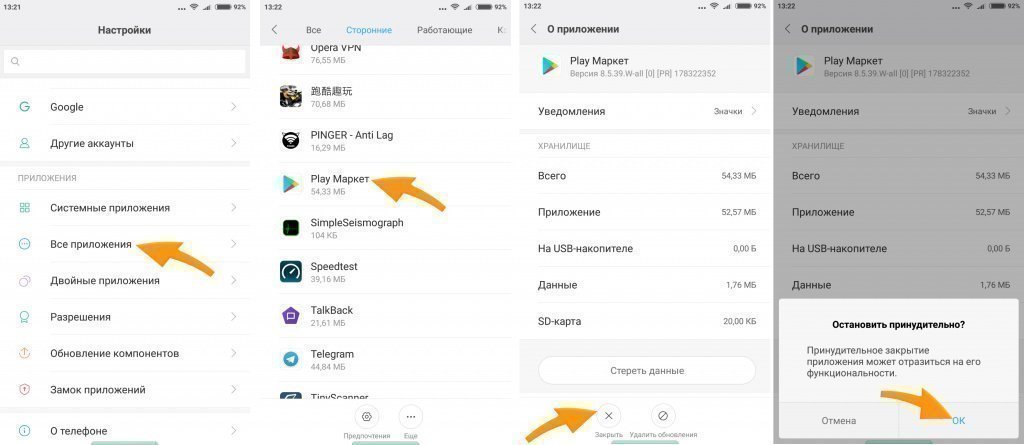
 Скорее всего, на этот раз проблем не возникнет. Второй аккаунт останется единственным и сделается владельцем устройства. Все файлы, контакты, настройки и приложения старого аккаунта будут на месте.
Скорее всего, на этот раз проблем не возникнет. Второй аккаунт останется единственным и сделается владельцем устройства. Все файлы, контакты, настройки и приложения старого аккаунта будут на месте.

Ваш комментарий будет первым